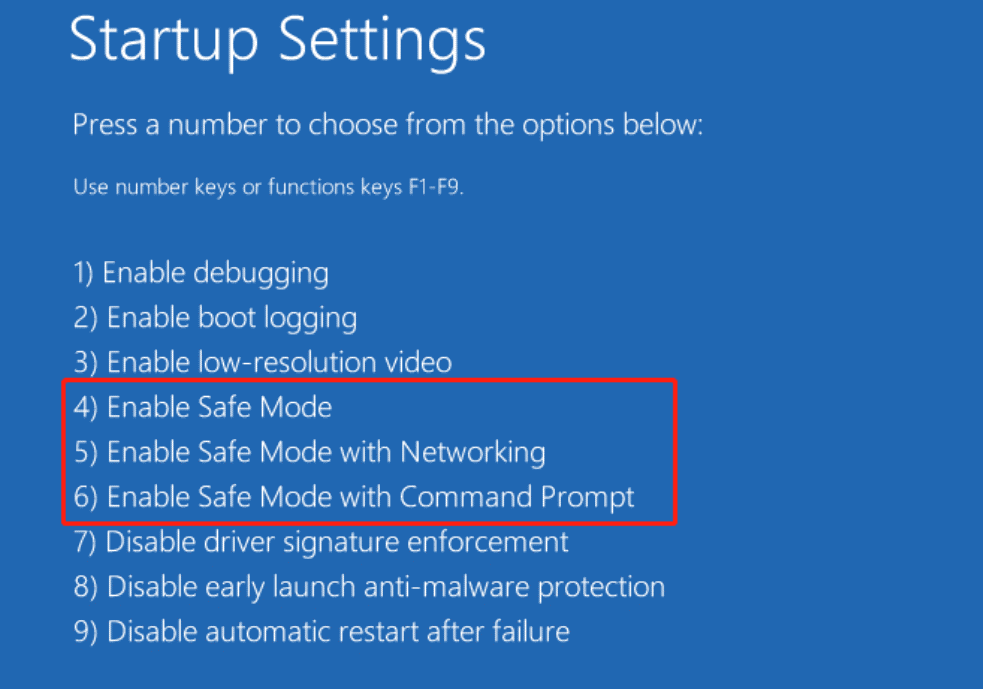Suočimo se s tim, izljev bijesa na računalu rijetko je ugodno iskustvo. Gledanje u crni ekran propasti, očajnički pritisak na tipku F8 (RIP) i ulazak u surovi krajolik sigurnog načina rada mogu poslati žmarce čak i onima koji su najviše upućeni u tehnologiju. Ali usred kaosa, često se javlja kritična potreba: iznijeti svoje vitalne datoteke na sigurno. Bez brige, neustrašivi podatkovni ratnici, jer ovaj je vodič vaša slamka spasa!
Siguran način rada je dijagnostički način rada u sustavu Windows koji pokreće vaše računalo s minimalnim skupom upravljačkih programa i usluga. Koristi se za rješavanje problema s vašim računalom, uključujući probleme s prijenosom datoteka. Ovaj članak govori o tome kako prenijeti datoteke u sigurnom načinu rada na Windows 11/10/8.
Kako prenijeti datoteke u sigurnom načinu rada?
Siguran način rada je tehnički ekvivalent kompleta prve pomoći za vaše računalo. Ogoljava Windows do golih kostiju, ostavljajući operativne samo bitne funkcije. Ovo je ključno kada vaš sustav radi, jer smanjuje rizik od softverskih sukoba koji dodatno ometaju vaš plan za bijeg podataka. Bez sumnje, korištenje slike sigurnosne kopije sustava pametna je strategija koja eliminira potrebu za ponovnom instalacijom Windows OS-a. Međutim, važno je razmotriti kada su važni podaci pohranjeni na radnoj površini. Odabir oporavka sustava može biti ozbiljan izazov jer postoji mogućnost da će se podaci izgubiti u procesu.
Kako biste se zaštitili od mogućeg gubitka podataka tijekom procesa obnavljanja sustava, preporučljivo je proaktivno prenijeti datoteke u sigurnom načinu rada. U biti, to znači da u slučaju kvara pri pokretanju sustava, možete sigurno kopirati svoje datoteke na vanjski tvrdi disk dok radite u sigurnom načinu rada. Ova mjera predostrožnosti osigurava očuvanje vaših vrijednih podataka čak i kada se poduzimaju postupci oporavka sustava.
Pročitajte također: Siguran način rada se ruši na Windows 10? Evo rješenja!
Metoda 1: Koristite WBadmin naredbe za prijenos datoteka u sustavu Windows
Za ratnike koji razumiju tehnologiju među vama, Siguran način rada nudi skriveni dragulj: uslužni program naredbenog retka WBadmin. Ovaj moćni alat omogućuje vam sigurnosno kopiranje podataka pomoću jednostavnih naredbi, čak i u ograničenom okruženju sigurnog načina rada.
- Pokrenite računalo tako da ga uključite, a zatim sustavno pritiskajte tipku F8 na ponovljeni način.
- Ovo će vas voditi do naprednih opcija pokretanja. Upotrijebite tipke sa strelicama za odabir sigurnog načina rada s naredbenim redkom.
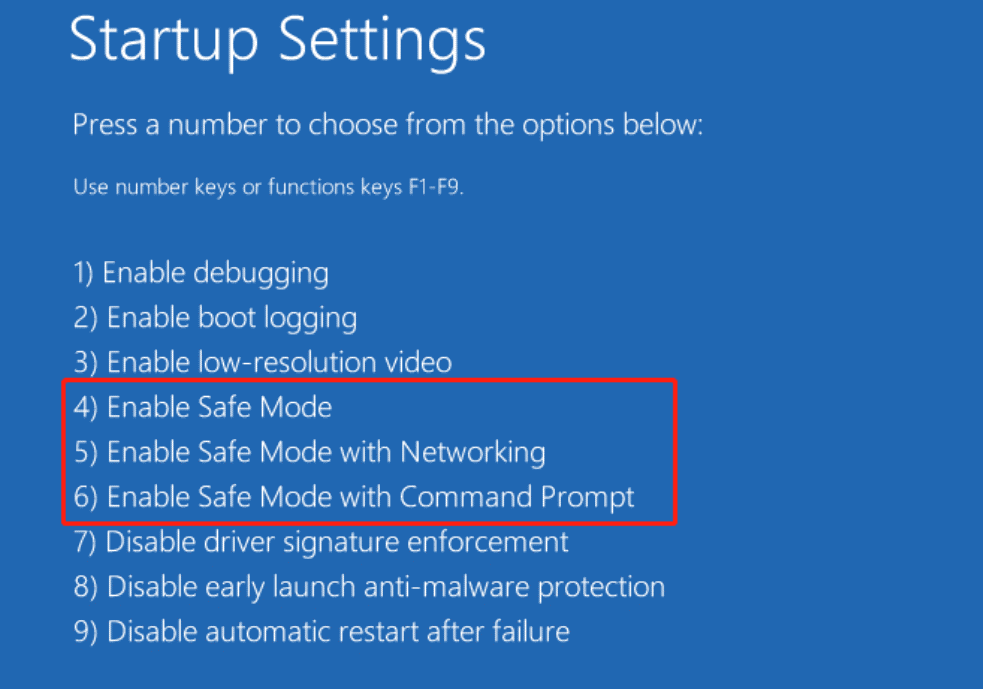
- Otvorite naredbeni redak, upišite "cmd" u traku za pretraživanje i desnom tipkom miša kliknite da biste pokrenuli kao administrator.
- U naredbeni redak upišite točno ovu naredbu i pritisnite tipku Enter: Wbadmin start backup -backuptarget:F:-include:C:
| F ovdje je odredišni pogon na koji biste kopirali ili učitali podatke/mapu/pogon, a C je mapa/pogon za koji sigurnosno kopirate. |
Sustav će sljedeći put tražiti vašu potvrdu nakon prikaza specifičnosti operacije. Da biste pokrenuli proces sigurnosnog kopiranja u sigurnom načinu rada, samo upišite Y.
Nakon dovršetka, vaši će podaci biti sigurno smješteni u odabranoj odredišnoj mapi. Sada možete izaći iz sigurnog načina rada i bezbrižno se uhvatiti u koštac s temeljnim problemom.
Pročitajte također: 10 najboljih besplatnih softvera za sigurnosno kopiranje i vraćanje upravljačkih programa za Windows
Metoda 2: Prijenos podataka s računala na računalo pomoću metode kopiranja i lijepljenja
- Priključite svoj pouzdani vanjski tvrdi disk, USB stick ili uređaj za mrežnu pohranu (NAS). Zapamtite, odaberite destinaciju kojoj bezuvjetno vjerujete!
- Dođite do mape koja sadrži vaše vrijedne datoteke. Upamtite, Safe Mode može imati nešto drugačiji izgled, ali ne bojte se, vaše su datoteke još uvijek tamo!
- Označite datoteke koje želite prenijeti. Osjećate se ambiciozno? Držite pritisnut Ctrl/Shift za višestruki odabir ili krenite punim Rambom s Ctrl+A da ih sve osvojite.
- Oslobodite snagu desnog klika ! Odaberite "Kopiraj " i gledajte kako te datoteke marširaju u vaš digitalni međuspremnik.
- Prijeđite na odabrani odredišni uređaj (vanjski pogon, NAS itd.), otvorite mapu i ponovno kliknite desnom tipkom miša. Ovaj put odaberite "Zalijepi" i svjedočite kako će vaši podaci sigurno sletjeti u svoj novi dom.
Što je siguran način rada?
Siguran način rada može imati različita značenja ovisno o kontekstu. Međutim, opći cilj u različitim upotrebama je pružiti osnovni, ograničeni način rada koji daje prednost stabilnosti i rješavanju problema u odnosu na pune značajke. Evo nekoliko konkretnih primjera:
U operativnim sustavima računala:
Dijagnostika i popravak: Siguran način rada učitava samo bitne upravljačke programe i usluge potrebne za funkcioniranje sustava, zaobilazeći potencijalno problematične upravljačke programe ili softver koji bi mogli ometati normalan rad. To korisnicima omogućuje dijagnosticiranje problema, uklanjanje zlonamjernog softvera ili deinstaliranje problematičnih programa.
Uklanjanje softvera: kada je softver oštećen ili uzrokuje probleme, može biti teško deinstalirati ga u normalnom načinu rada. Siguran način rada pojednostavljuje ovaj postupak ograničavanjem softvera koji se može pokrenuti, što olakšava izolaciju i uklanjanje problematičnog programa.
Oporavak sustava: Ako je operativni sustav ozbiljno oštećen ili se ne pokreće normalno, Safe Mode može omogućiti pristup osnovnim funkcijama i alatima za oporavak, dopuštajući korisnicima da pokušaju popraviti ili sigurnosno kopirati podatke prije potpune ponovne instalacije.
U softverskim aplikacijama:
Rješavanje problema: neke aplikacije također nude Siguran način rada koji onemogućuje određene značajke ili dodatke, pomažući u dijagnosticiranju kvarova ili problema s kompatibilnošću. Ovo omogućuje korisnicima da identificiraju krivca dok još uvijek obavljaju osnovne zadatke unutar programa.
Osnovna funkcionalnost: u nekim slučajevima, Siguran način rada u aplikaciji fokusiran je samo na pružanje bitnih značajki, minimiziranje upotrebe resursa i osiguravanje stabilnog rada, posebno na starijim uređajima ili uređajima slabijeg napajanja.
Pročitajte također: Kako se prebaciti na Chrome Safe Mode na Windowsima i Macu
Prijenos datoteka u sigurnom načinu rada: dobili ste ovo!
Dakle, sljedeći put kada vaše računalo bude bijesno i nađete se u sigurnom načinu rada, sjetite se da niste nemoćni. Uz ove metode u vašem arsenalu, prijenos vaših vitalnih datoteka je povjetarac, ostavljajući vas slobodnim da se izravno suočite s bilo kojim tehnološkim izazovom. Sada naprijed, podatkovni ratnici, i pobijedite. Dakle, usmjerite svog unutarnjeg podatkovnog ratnika, odaberite svoje oružje po izboru (copy-paste ili naredbeni redak) i krenite u svoju slavnu potragu za prijenosom datoteka.
Sljedeće pročitajte: Što je Windows 11 S Mode? Sve što trebate znati
Za više takvih vodiča za rješavanje problema, popisa te savjeta i trikova koji se odnose na Windows, Android, iOS i macOS, pratite nas na Facebooku, Instagramu, Twitteru, YouTubeu i Pinterestu.